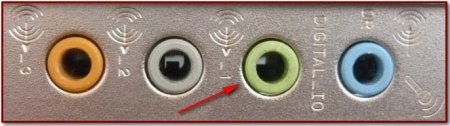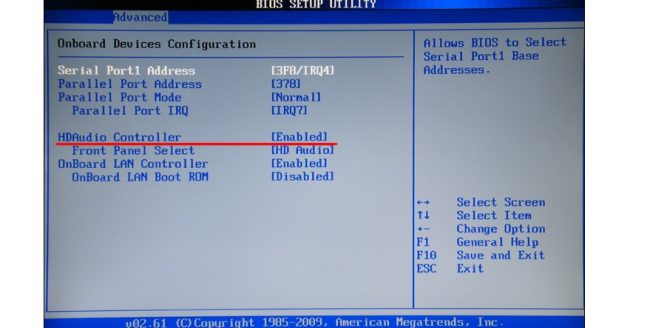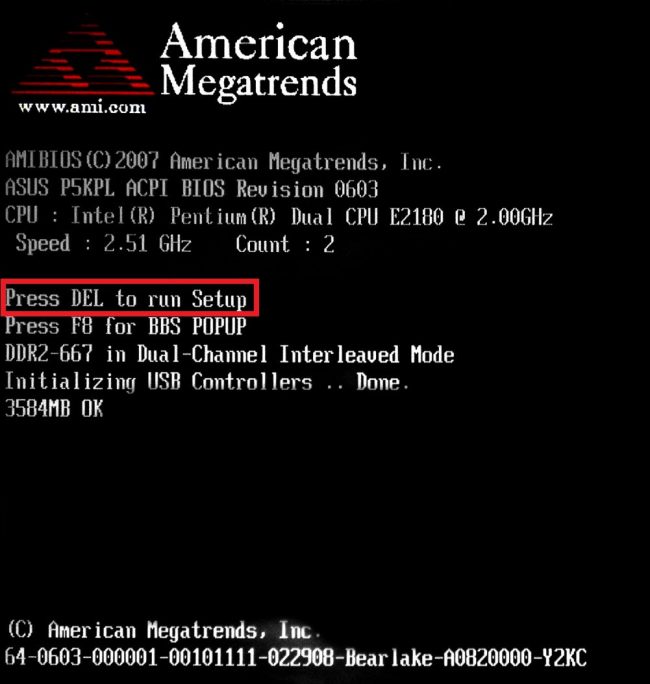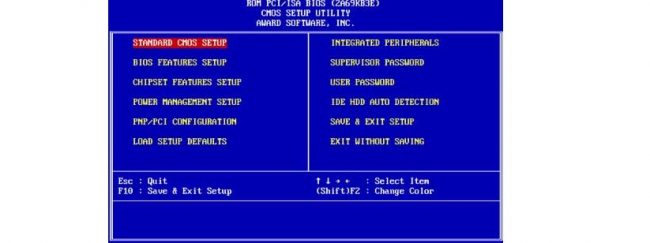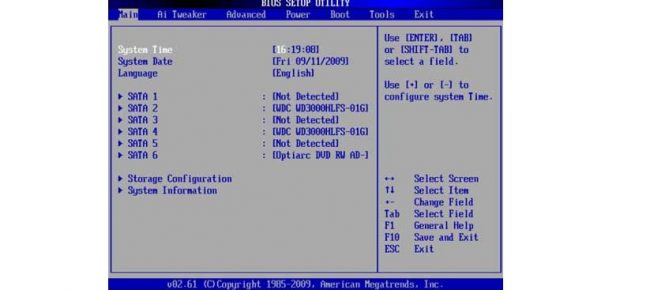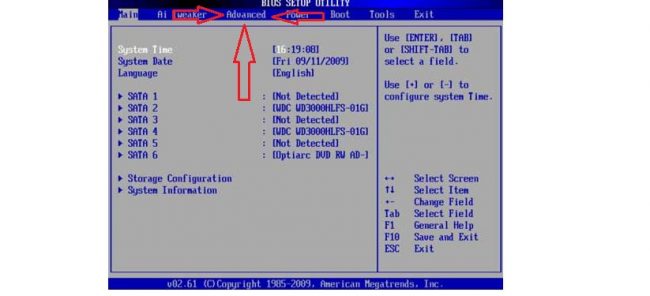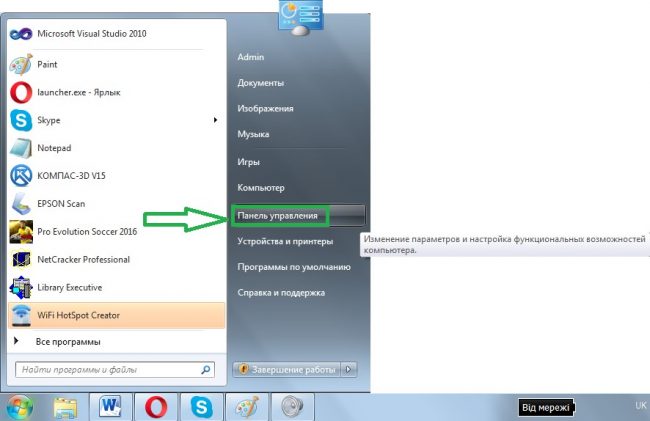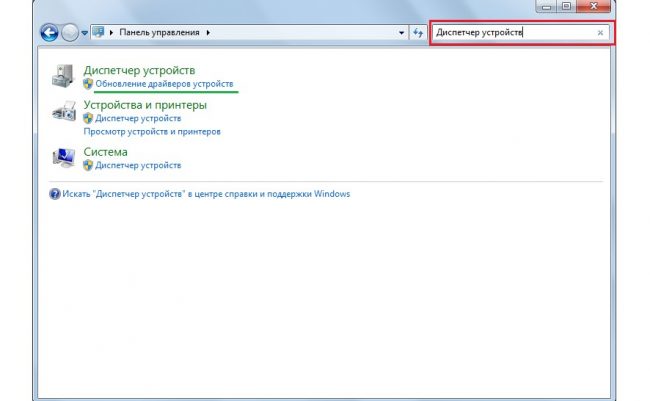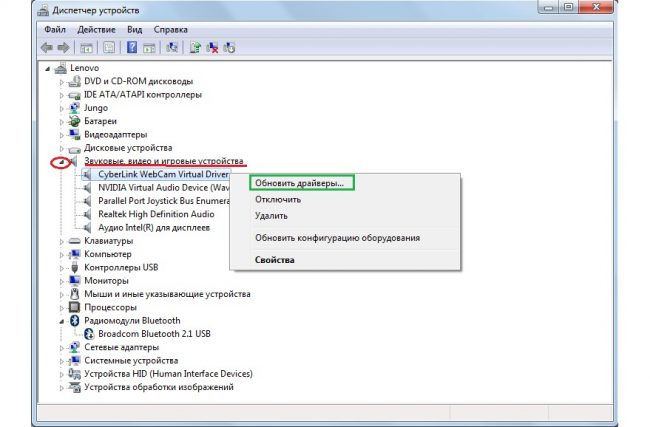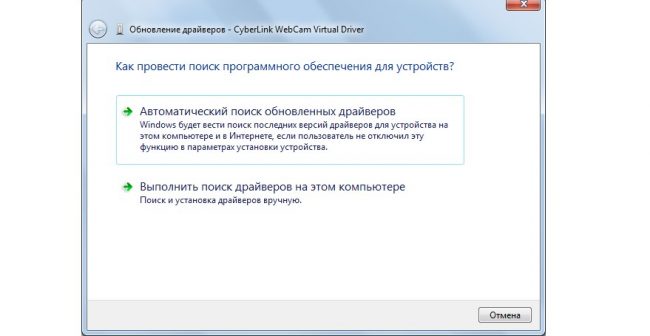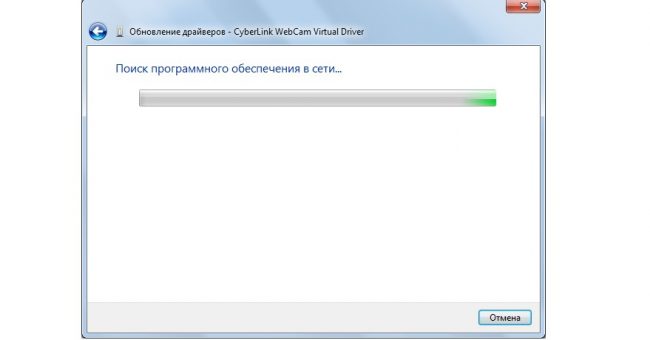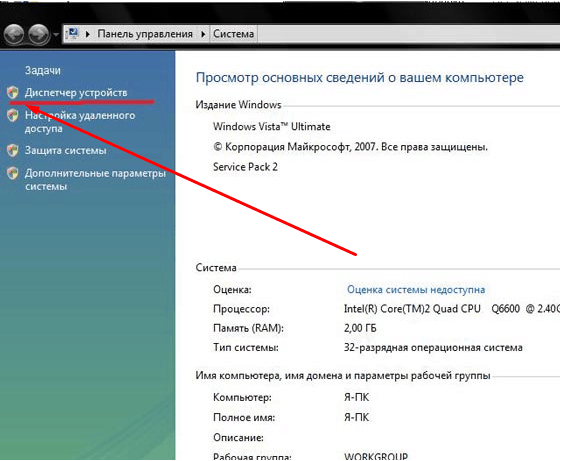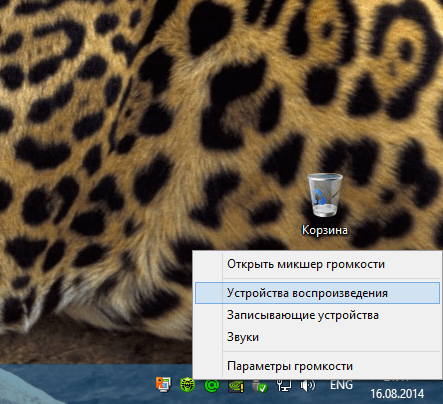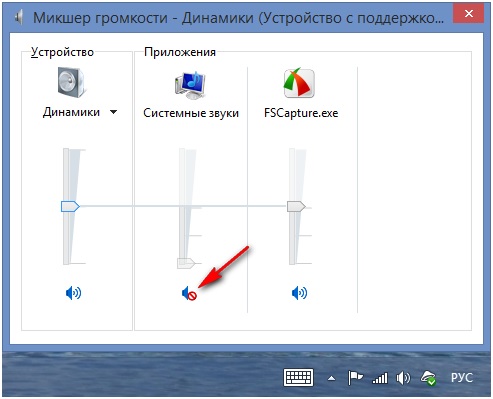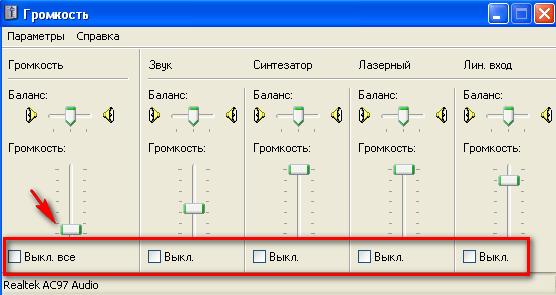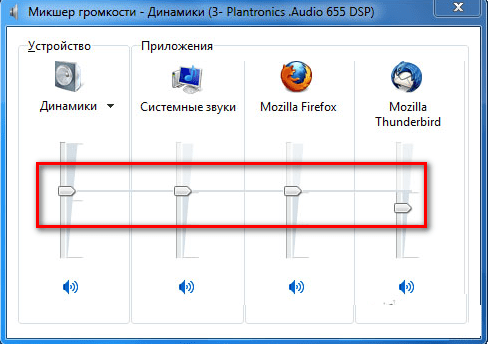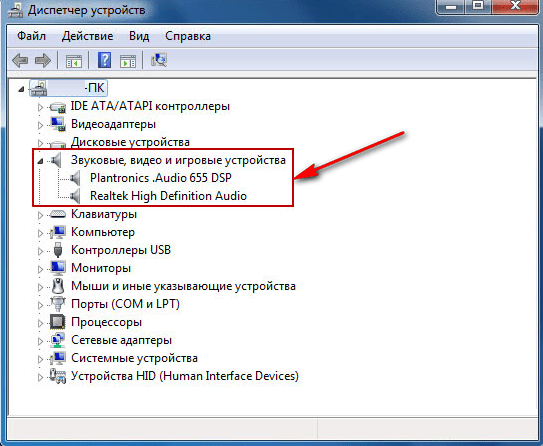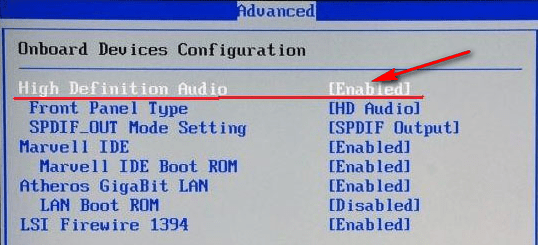Lý do có thể
Kiểm tra âm lượng loa
Có thể đối với nhiều bạn, điều này có vẻ như là một điều tầm thường, nhưng tôi chỉ muốn hỏi tất cả các bạn trước khi kiểm tra các lý do có thể khác dẫn đến việc thiếu âm thanh. Đảm bảo rằng loa đã được bật và âm lượng của loa không ở mức tối thiểu. Đồng thời đảm bảo rằng chỉ báo âm thanh loa trong thanh tác vụ không ở mức tối thiểu hoặc tệ hơn là bị tắt.
Nếu mọi thứ đều ổn, hãy nhấp chuột phải vào biểu tượng "Loa" và chọn "Thiết bị phát lại".
Trên tab Phát lại, đảm bảo rằng dấu kiểm màu xanh lá cây nằm trên loa của bạn.
Nếu không có gì hiển thị trên tab "Phát lại", hãy nhấp chuột phải vào không gian trống và chọn "Hiển thị thiết bị đã tắt".
Sau đó, loa bị tắt của chúng tôi sẽ xuất hiện, trên đó chúng tôi nhấp chuột phải và chọn "Bật".
Thiếu trình điều khiển âm thanh
Có thể bạn không có trình điều khiển âm thanh và trình điều khiển thông thường là đủ để khắc phục sự cố. Nếu bạn chỉ như vậy, thì điều này là bình thường và bạn chỉ cần tìm trình điều khiển âm thanh cho máy tính của mình và cài đặt chúng.
Cũng có thể là bạn đã cài đặt sai trình điều khiển hoặc nó đã bị hỏng. Trong trường hợp này, bạn cần xóa trình điều khiển âm thanh đã cài đặt và tất cả các thiết bị âm thanh, trong "Trình quản lý Thiết bị" ("Bắt đầu" -> nhấp chuột phải vào "Máy tính của tôi" và chọn "thuộc tính", sau đó nhấp vào "Trình quản lý Thiết bị" ).
Sau đó, Windows 7 sẽ cố gắng tự động cài đặt các trình điều khiển bị thiếu.
Nếu vì lý do nào đó mà điều này không xảy ra, hãy cài đặt trình điều khiển theo cách thủ công.
Loa được kết nối không chính xác
Và có thể có bạn bị mất âm thanh trên máy tính chạy Windows 7
do kết nối loa không chính xác? Điều đó hoàn toàn có thể xảy ra! Đảm bảo rằng dây loa được cắm vào đúng cổng, nó gần như luôn có màu xanh.
Xung đột với các chương trình đã cài đặt
Hiếm khi, nhưng nó sẽ xảy ra rằng sau khi cài đặt một số, trình điều khiển bị lỗi. Chỉ cần loại bỏ chương trình xung đột là đủ và vấn đề được giải quyết.
Nhưng điều gì sẽ xảy ra nếu chúng ta đã cài đặt một loạt các chương trình và không biết chương trình nào xung đột với trình điều khiển? Và giúp chúng tôi với điều này, với sự giúp đỡ của trước đó.
Đôi khi, những điều khá khó chịu có thể xảy ra với máy tính của chúng ta.
Nhưng điều quan trọng cần biết là mọi sự cố luôn có thể được sửa chữa. Và do đó, bạn bật PC của mình, nhưng trong quá trình khởi động hệ thống, bạn không nghe thấy giai điệu chào mừng thông thường
Có lẽ ai đó thậm chí sẽ không để ý đến chuyện vặt vãnh như vậy và tiếp tục làm việc ở chế độ thông thường, bật nhạc hoặc video, và đột nhiên nó không có một âm thanh nào cả. Im lặng trong loa! Hôm nay chúng ta sẽ xem xét các nguyên nhân có thể gây ra sự cố này và cách để trả lại âm thanh bằng cách khắc phục sự cố
Tất cả điều này có thể được thực hiện với sự trợ giúp của hướng dẫn từng bước, được cung cấp bên dưới.
Card âm thanh đã tắt
Đôi khi hiện tượng như vậy có thể xảy ra mà card âm thanh chỉ cần nhấc và tắt. Và những lý do cho điều này vẫn giống nhau, nhưng thường là nó bị tắt do lỗi phần mềm. Nếu không đi sâu vào chi tiết, hãy nói rằng giải pháp cho vấn đề này rất đơn giản - kích hoạt card âm thanh trong BIOS. Khó khăn chính là vào được BIOS này. Vấn đề chính là cách khác nhau để nhập trên các nhãn hiệu máy tính khác nhau. Làm thế nào để vào BIOS trên các thương hiệu máy tính xách tay khác nhau, chúng tôi sẽ phân tích ở phần sau. Hãy giả vờ như chúng ta đã ở đó. Bây giờ bạn cần hiểu phải làm gì tiếp theo.
Và sau khi vào BIOS, chúng ta cần tìm một mục nào đó có liên quan đến âm thanh. Bạn cũng có thể nhận ra nó bằng từ "Audio" trong tiêu đề. Trong một số trường hợp, từ "Âm thanh" sẽ xuất hiện trong tiêu đề. Ví dụ về các tên như sau: Realtek Audio, Audio Controller, Onboard Sound, HDAudio.Phần sau có thể được nhìn thấy trong Hình 10.
Theo đó, bạn cần nhấp vào mục này và chọn tùy chọn "Đã bật". Trong tùy chọn trên, tùy chọn này đã được chọn, nhưng trong trường hợp kết nối card âm thanh có sự cố, tùy chọn khác sẽ được chọn. Đó thực sự là tất cả những gì chúng ta cần làm.
Cách vào BIOS
Trên thực tế, cách vào BIOS đã được viết sẵn trong màn hình khởi động. Dưới đây bạn có thể tìm thấy một ví dụ.
Như bạn có thể thấy, nó nói rằng để bắt đầu cài đặt, bạn cần nhấn nút Delete trên bàn phím. Một tùy chọn với việc nhấn nút F2 cũng có thể thực hiện được. Nói chung, tất cả thông tin về chủ đề này có thể được tìm thấy trong màn hình tải. Để vào BIOS, bạn phải nhấn nút được chỉ định cho đến khi BIOS được tải.
Bây giờ vấn đề là, một lần nữa, tùy thuộc vào kiểu máy tính xách tay, giao diện có thể hoàn toàn khác nhau. Đây là giao diện của BIOS AWARD cổ điển. Giao diện rất cũ, có vẻ như ở cái nhìn đầu tiên.
Đây là giao diện của AMI BIOS, cũng khá quen thuộc với nhiều người dùng ít nhất là một chút cao cấp.
Đây là giao diện tiên tiến nhất cho đến nay mà người dùng UEFI BIOS có thể thấy. Nói chung, ở đây, những người sáng tạo đã quyết định loại bỏ các hình thức AMI và AWARD thông thường.
Chúng ta cần tìm gì trong BIOS khủng khiếp nhất đối với nhiều người dùng này? Ở đây chúng ta cần một phần chịu trách nhiệm về hoạt động của các thiết bị nhúng. Một lần nữa, tùy thuộc vào mô hình, nó sẽ được gọi khác nhau. Ví dụ về tên: Tính năng nâng cao, Bộ chip hoặc Thiết bị ngoại vi tích hợp. Trong mọi trường hợp, ý nghĩa có thể được hiểu là loại phần. Ở đây, chẳng hạn, trong cùng một BIOS AMI, mục menu tương ứng nằm ở vị trí các mũi tên chỉ trong Hình 15.
Vì vậy, chúng ta cần phải đến đó. Và ở đó chúng ta đã có thể tìm thấy các mục menu được thể hiện trong Hình số 10.
Trình điều khiển thất bại
Như bạn đã biết, để phần cứng giao tiếp bình thường với phần mềm, cần có trình điều khiển. Chúng đóng vai trò như một loại phiên dịch giữa hai thành phần quan trọng này của máy tính. Nhưng người lái xe, giống như mọi thứ khác trên thế giới này, đều không hoàn hảo và cũng có thể bị hỏng. Trong trường hợp này, chúng ta đang nói về một thiết bị chịu trách nhiệm cung cấp tín hiệu âm thanh, đó là card âm thanh. Đó là các trình điều khiển của cô ấy có thể ngừng hoạt động hoàn toàn hoặc bắt đầu hoạt động không chính xác. Có thể có một số lý do cho hiện tượng này, trong đó quan trọng nhất là như sau:
- Bị nhiễm vi-rút trên máy tính (một lần nữa, chúng tôi quay lại thực tế là bạn cần kiểm tra vi-rút trên máy tính xách tay của mình bằng cách sử dụng chương trình chống vi-rút);
- Tính không tương thích của các chương trình đã cài đặt;
- Chỉ là một số trục trặc trong phần mềm;
- Vấn đề với bản cập nhật là trình điều khiển cũ đã bị xóa và trình điều khiển mới vẫn chưa được cài đặt, và đơn giản là không có ai để phục vụ âm thanh.
Như đã nói ở trên, đây chỉ là những lý do phổ biến nhất. Trên thực tế, có thể có khá nhiều người trong số họ. Nhưng trong trường hợp này (và điều này hiếm khi xảy ra khi làm việc với máy tính!) Bạn không nên tìm kiếm vấn đề gì cả. Giải pháp cho vấn đề là cập nhật trình điều khiển card âm thanh.
Quy trình cập nhật trình điều khiển
Để cập nhật trình điều khiển card âm thanh của bạn, hãy làm như sau:
Mở menu "Start" và tìm "Control Panel" ở đó. Hình 3 có liên quan đến hệ điều hành Windows Trong các phiên bản khác của Windows, mục này cũng có thể nằm trong menu Start, hoặc nó có thể nằm ngay trên màn hình nền hoặc ở những nơi khác. Trong mọi trường hợp, trong tất cả các phiên bản Windows đều có một tìm kiếm mà bạn có thể nhập truy vấn "Control Panel" và dễ dàng tìm thấy những gì chúng ta cần.
Tại đây, trong thanh tìm kiếm, nhập truy vấn "Device Manager" (được hiển thị trong khung màu đỏ trong Hình 4). Nó cũng có thể được tìm thấy trong danh sách mở ra mà không cần bất kỳ tìm kiếm nào. Trong danh sách kết quả, chọn mục "Cập nhật trình điều khiển thiết bị" (được gạch chân bằng một đường màu xanh lá cây trong cùng một hình).
Thao tác này sẽ mở Trình quản lý thiết bị. Trong đó, chọn mục “Bộ điều khiển âm thanh, video và trò chơi” (gạch chân bằng đường màu đỏ trong Hình số 5). Rất đơn giản để làm điều này - nhấp vào biểu tượng để mở danh sách các thiết bị như vậy (được đánh dấu bằng hình bầu dục màu đỏ). Tiếp theo, một danh sách tất cả các thiết bị âm thanh có sẵn sẽ mở ra. Theo cái tên, bạn có thể hiểu cái nào trong số chúng chịu trách nhiệm về âm thanh - từ “Âm thanh” sẽ xuất hiện trong tên.Mặc dù, để an toàn, tốt hơn hết bạn nên cập nhật trình điều khiển của tất cả các thiết bị được trình bày trong danh sách này. Để thực hiện việc này, hãy nhấp chuột phải vào từng thiết bị và chọn mục "Cập nhật trình điều khiển ..." trong menu thả xuống (khoanh xanh).
Bây giờ chúng tôi có sẵn hai tùy chọn - tự động tìm kiếm trình điều khiển trên Internet hoặc lựa chọn độc lập tệp trình điều khiển. Tùy chọn thứ hai giả định rằng chúng tôi đã tải xuống trước trình điều khiển cho thiết bị này hoặc đã lắp đĩa / ổ flash vào máy tính. Nhưng trong hầu hết các trường hợp, chúng tôi vẫn phải tìm kiếm chúng trên Internet, vì vậy chúng tôi chọn phương án đầu tiên.
Sau đó, chúng ta sẽ thấy quá trình tìm kiếm chương trình cần thiết.
Sau đó, hệ thống sẽ hiển thị danh sách các trình điều khiển hiện có. Người dùng sẽ phải chọn một trong số chúng bằng cách nhấp vào nó bằng nút chuột trái. Tiếp theo, quá trình cài đặt sẽ bắt đầu. Mặc dù hệ thống có thể đưa ra thông báo rằng "trình điều khiển cho thiết bị này không cần được cập nhật." Sau đó, bạn chỉ cần đóng cửa sổ cập nhật đang mở và chuyển sang thiết bị khác.
Cách khôi phục âm thanh trên máy tính
Đầu tiên, chúng ta phải tìm ra nguyên nhân của vấn đề. Chúng tôi sẽ xác định lý do của việc thiếu âm thanh theo nhiều cách khác nhau, hãy bắt đầu với đơn giản nhất và cơ bản nhất.
Để làm điều này, chúng tôi sẽ làm theo từng bước theo hướng dẫn sau:
Sử dụng "Device Manager": "Start" - nhấp chuột phải vào dòng "Computer" - "Thuộc tính".
Trong cửa sổ xuất hiện ở trên cùng bên trái, nhấp vào dòng "Trình quản lý thiết bị".
Phương pháp đầu tiên được thực hiện rất nhanh chóng, nhưng thực tế cho thấy rằng nó không phải lúc nào cũng hiệu quả, vì vậy nếu nó không hữu ích, hãy sử dụng phương pháp thứ hai.
1. Tắt chức năng "Sử dụng thiết bị ở chế độ độc quyền"
Nhấp chuột phải vào biểu tượng loa và chọn "Thiết bị phát lại"
Tự vô hiệu hóa hệ thống của các thiết bị đầu ra. Điều này có thể do lỗi hệ thống, thay đổi cấu hình thiết bị và sự can thiệp của người dùng. Khắc phục sự cố này là rất dễ dàng! Đối với điều này:
Các vấn đề đã giải quyết
GRUB bị treo và yêu cầu nhấn Enter
Máy tính quá nóng
Thiếu codec cần thiết.
Âm thanh trên máy tính biến mất và nếu các hành động trên không mang lại kết quả, bạn có thể thử cài đặt lại trình điều khiển thẻ / bộ điều hợp âm thanh. Thông thường, khi âm thanh trên máy tính biến mất, nguyên nhân là do trình điều khiển hoặc chính card âm thanh. Thông qua trình quản lý thiết bị (trình quản lý phần cứng-bảng điều khiển khởi động và trình quản lý thiết bị âm thanh), chúng tôi tìm thấy bộ điều hợp âm thanh của mình và xem trạng thái của nó (nếu có mũi tên hoặc dấu chấm than trên biểu tượng). Nếu có biểu tượng mũi tên đối diện với thiết bị, thì bạn cần kích hoạt thiết bị, nhấn phím phải chuột và nhấp vào "enable". Trong trường hợp có dấu chấm than, chúng ta sẽ cần cài đặt lại trình điều khiển. Trình điều khiển có thể được cài đặt từ đĩa đi kèm với máy tính hoặc bạn có thể tải xuống trình điều khiển cần thiết từ Internet cho mẫu card âm thanh của mình.
Một lựa chọn triệt để hơn là "khôi phục" hệ thống. Khôi phục hệ thống cũng được thực hiện thông qua trình quản lý thiết bị (xem hình bên dưới).
Một biện pháp cực đoan trong loạt bài này sẽ là cài đặt lại toàn bộ hệ thống. Ngay sau khi cài đặt lại hệ thống, các trình điều khiển âm thanh mới sẽ được cài đặt. Sau đó, cài đặt tất cả các chương trình khác. Âm thanh có thể biến mất sau khi cài đặt bất kỳ chương trình nào. Vì vậy, xảy ra xung đột tài xế.
Trước khi bạn làm điều gì đó mà không có âm thanh hoặc chất lượng kém, hãy nhớ lại những gì bạn đã làm, chẳng hạn như ngày hôm qua, khi âm thanh vẫn còn trên máy tính. Bạn đã cài đặt những chương trình bổ sung nào? Chắc chắn vấn đề sẽ được giải quyết nếu bạn gỡ bỏ chương trình này. Hoặc có thể bạn đã xóa một số tệp cần thiết khỏi máy tính của mình. Nếu bạn chưa cài đặt bất kỳ thứ gì, hãy thử 12 bước trên để khắc phục lỗi không có âm thanh. Chắc chắn một trong những gợi ý sẽ giúp ích cho bạn.
Bạn cũng có thể sử dụng phần "Trợ giúp và Hỗ trợ" trong menu "Bắt đầu".
Nhưng ngay từ đầu, hãy xác định lý do tại sao âm thanh biến mất trên máy tính
Nguyên nhân của sự cố chỉ có thể nằm ở hai nơi: phần cứng của máy tính hoặc phần mềm của nó. Nói cách khác, sự vắng mặt của âm thanh là hệ quả của sự cố trong phần cứng
PC, hoặc nó được kết nối với cài đặt của hệ điều hành, hoạt động không chính xác của một số chương trình. Cần hiểu rằng việc xảy ra sự cố như vậy không phụ thuộc vào hệ điều hành, tính mới của nó. Điều này xảy ra trên các phiên bản cũ hơn như Windows XP cũng như Windows 8. Nó cũng có thể xảy ra trên Linux và các phiên bản hệ điều hành khác. Ngay cả khi thiết bị của bạn là mới nhất và hiện đại nhất, card âm thanh đắt tiền nhất, loa chất lượng cao nhất, bạn vẫn có thể gặp phải vấn đề tương tự.
Khôi phục âm thanh
Việc khôi phục âm thanh trên hệ thống được cài đặt lại được thực hiện bằng cách cài đặt trình điều khiển cho hệ điều hành của bạn. Trình điều khiển có thể được tải xuống từ trang web chính thức của nhà sản xuất card âm thanh.
Nhờ hướng dẫn này, phần lớn người dùng sẽ có thể giải quyết các vấn đề về sự thiếu vắng hoặc chất lượng thấp của âm thanh được tái tạo. Thật không may, các vấn đề về âm thanh lại khá phổ biến ở những người sử dụng hệ điều hành lỗi thời, cũng như các card âm thanh hiếm gặp.
Nhiệm vụ khó khăn nhất là tìm trình điều khiển cho thiết bị âm thanh. Vì hầu hết các card âm thanh đều được tích hợp vào bo mạch chủ, nên có thể hơi khó xác định model của card âm thanh.
Trong hầu hết các trường hợp, Driver Pack Solution có thể giúp bạn chọn trình điều khiển thích hợp nhất cho card âm thanh của mình. Ứng dụng này bao gồm nhiều trình điều khiển cho các hệ điều hành khác nhau.
Không có âm thanh trên máy tính xách tay
Bạn đã cài đặt lại hệ thống Windows của mình và bạn không có âm thanh? Điều này có nghĩa là lý do khiến âm thanh trên máy tính xách tay biến mất là trong BIOS. Để làm gì?
Vào BIOS và kiểm tra phỏng đoán của bạn. Nếu bạn chưa làm điều này trước đây, hãy liên hệ với trung tâm bảo hành. Thủ tục như vậy sẽ không tốn kém, và người chủ sẽ thực hiện rất nhanh chóng, và bạn sẽ bình tĩnh về tình trạng của thiết bị của mình.
Việc nạp hộp mực tại Krasnodar, cũng như một số dịch vụ khác cũng được thực hiện tại trung tâm dịch vụ một cách nhanh chóng, hiệu quả và không tốn kém.
Âm thanh bị tắt trong cài đặt máy tính xách tay
Đôi khi, vì vội vàng, chúng ta thực hiện nhiều thao tác không cần thiết: mở, bỏ sót, cài đặt âm thanh trong khay, nhấn các nút đặc biệt trên bàn phím để tắt âm thanh, đèn nền, v.v.
Do đó, chúng tôi kiểm tra xem âm thanh đang ở trạng thái nào
Để làm điều này, hãy chú ý đến biểu tượng âm lượng trong khay. Nếu nó bị gạch ngang bởi một dải màu đỏ thì bạn nên mở bộ điều chỉnh và di chuyển thanh trượt để bật âm thanh
Bây giờ chúng ta hãy kiểm tra âm lượng của loa và các ứng dụng khác được đặt ở mức nào.
Đôi khi chúng ta quên lấy tai nghe ra khỏi cổng kết nối đặc biệt của máy tính xách tay và vì lý do này mà loa không hoạt động. Kiểm tra giắc cắm tai nghe.
Vấn đề về trình điều khiển
Bây giờ bạn nên nhớ tất cả các cài đặt phần mềm mới nhất trên máy tính xách tay. Trong một số trường hợp, có thể có xung đột giữa chúng và những phần mềm đã được cài đặt trước đó.
Do đó, bạn nên trả lại trạng thái ban đầu của sự việc và xóa các chương trình xung đột. Nếu bạn không thể nhớ bất kỳ điều gì như vậy, thì hãy chuyển sang kiểm tra trình điều khiển:
Mở "Start", chọn "Control Panel" và vào "Device Manager", ở đó bạn sẽ thấy một cây các thiết bị hiện diện trong máy tính xách tay.
Trình điều khiển âm thanh nằm trong Bộ điều khiển âm thanh, video và trò chơi. Mở chúng để xem bằng cách nhấp vào hình tam giác ở phía bên trái. Nếu trình điều khiển bị hỏng, bị thiếu hoặc lỗi thời, một hình tam giác màu vàng có dấu chấm than sẽ nhấp nháy ở bên trái của chúng.
Trong trường hợp này, bạn nên cài đặt lại chúng.Để làm điều này, chúng tôi tìm đĩa đi kèm với máy tính xách tay và sử dụng nó để khôi phục trình điều khiển. Ngoài ra cho các mục đích này, bạn có thể sử dụng, nó sẽ tự động chọn các trình điều khiển cần thiết bên ngoài.
Bật âm thanh trong BIOS
Cũng có thể xảy ra trường hợp âm thanh bị tắt trong chính BIOS. Khá dễ dàng để kiểm tra điều này:
Sau đó, chúng tôi tìm thiết bị âm thanh của mình trong tab "Tích hợp" hoặc "Nâng cao". Nó phụ thuộc vào việc card âm thanh có được tích hợp hay không.
Đối diện với tên của thiết bị âm thanh, hãy kiểm tra trạng thái của nó. Nếu "Đã tắt" được ghi, thì nó sẽ được kích hoạt. Để thực hiện việc này, hãy nhấn "Enter" và chọn "Đã bật".
Chúng tôi đang đợi máy tính xách tay khởi động lại, và sau đó chúng tôi kiểm tra âm thanh.
Dịch vụ âm thanh Windows không hoạt động
Mở dịch vụ bằng Run. Để thực hiện việc này, hãy gọi tiện ích bằng cách nhấn "Win + R".
Trong dòng chúng tôi viết
Chúng tôi nhấn "OK".
Bây giờ chúng tôi tìm kiếm các dịch vụ cho "Windows audio" và kiểm tra trạng thái của nó. Cột thứ ba phải ghi "Đang làm việc", như được hiển thị trong ảnh chụp màn hình.
Trên các máy tính hiện đại, một vấn đề rất phổ biến là âm thanh trên máy tính xách tay đã biến mất. Phải làm gì nếu điều này xảy ra, chúng tôi sẽ phân tích thêm. Trên thực tế, không có quá nhiều lý do giải thích tại sao điều này xảy ra. Hơn nữa, chúng giống nhau đối với các mẫu máy tính xách tay khác nhau - HP, Lenovo, Acer và các hãng khác. Vì vậy, hãy bắt đầu với những gì đơn giản nhất.